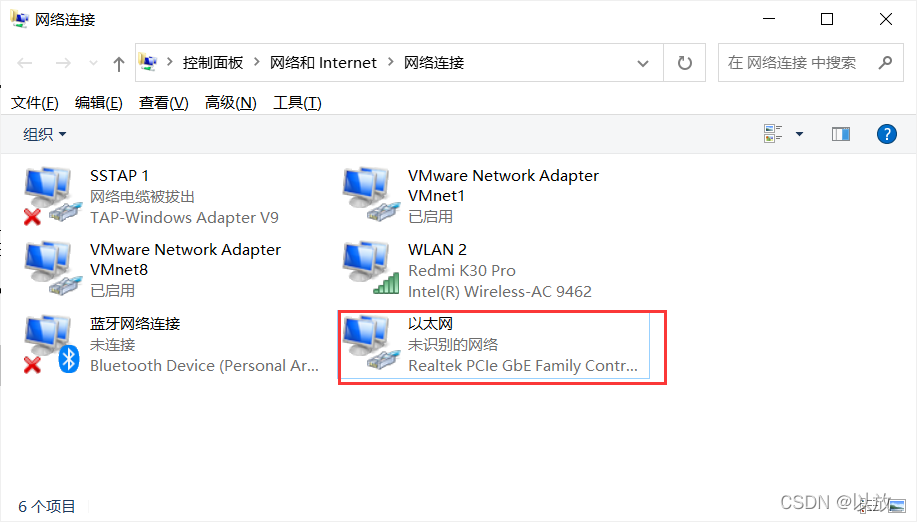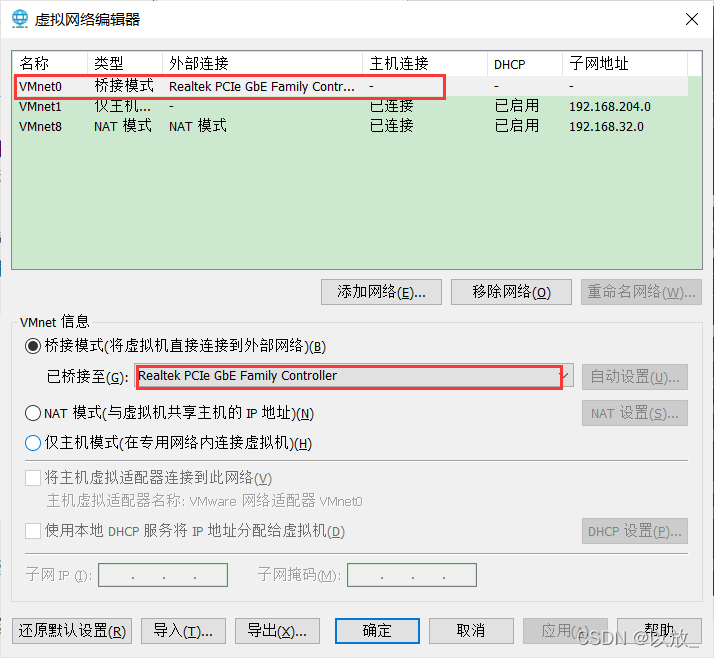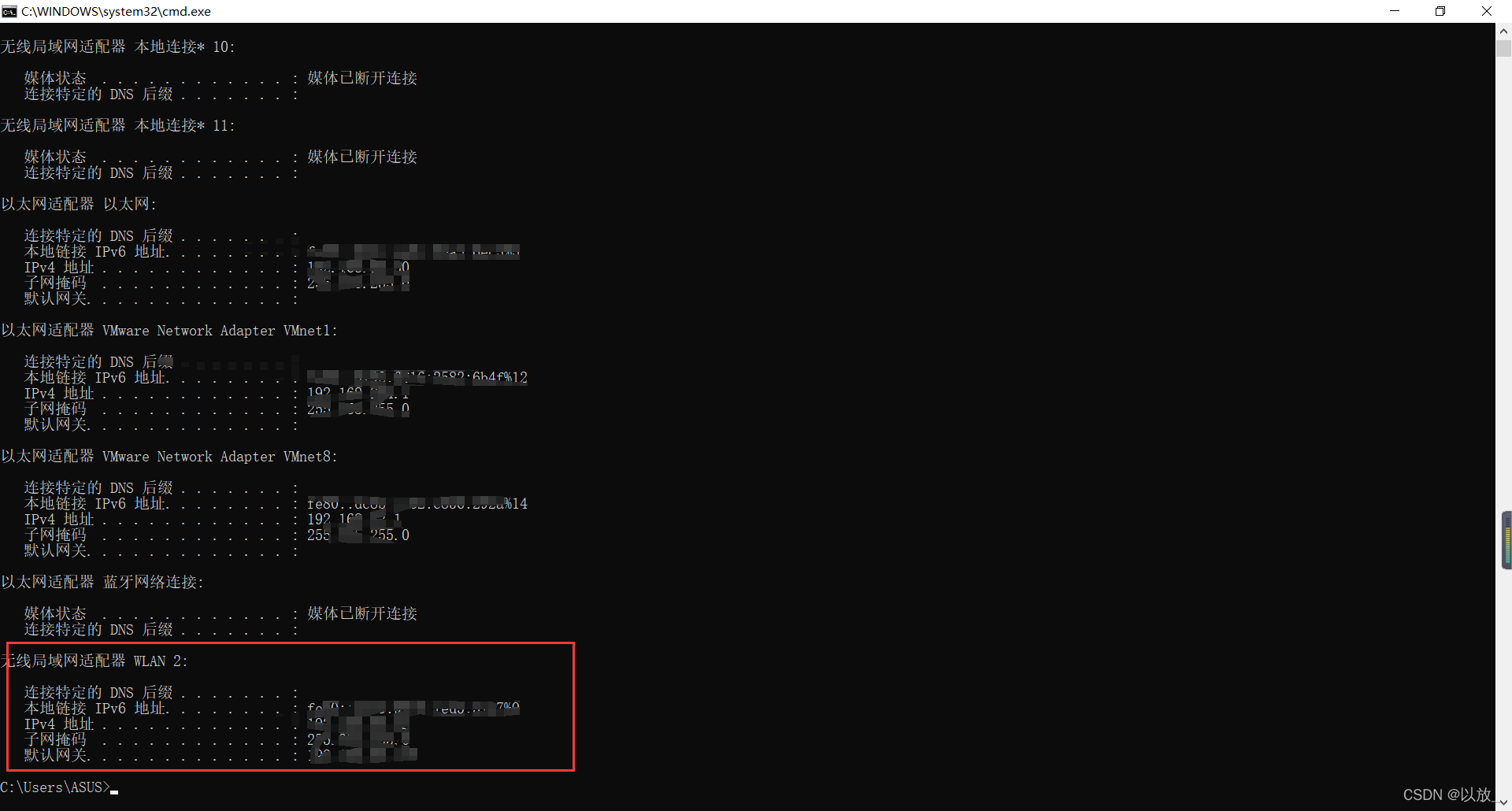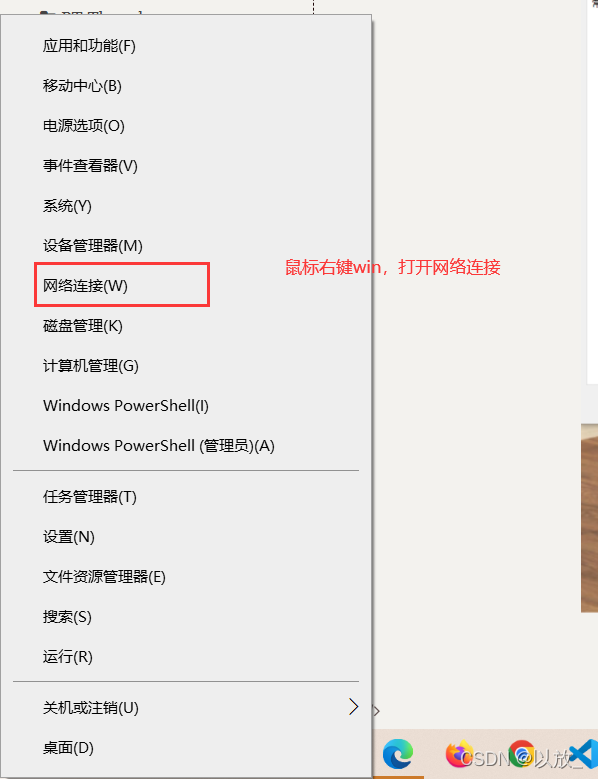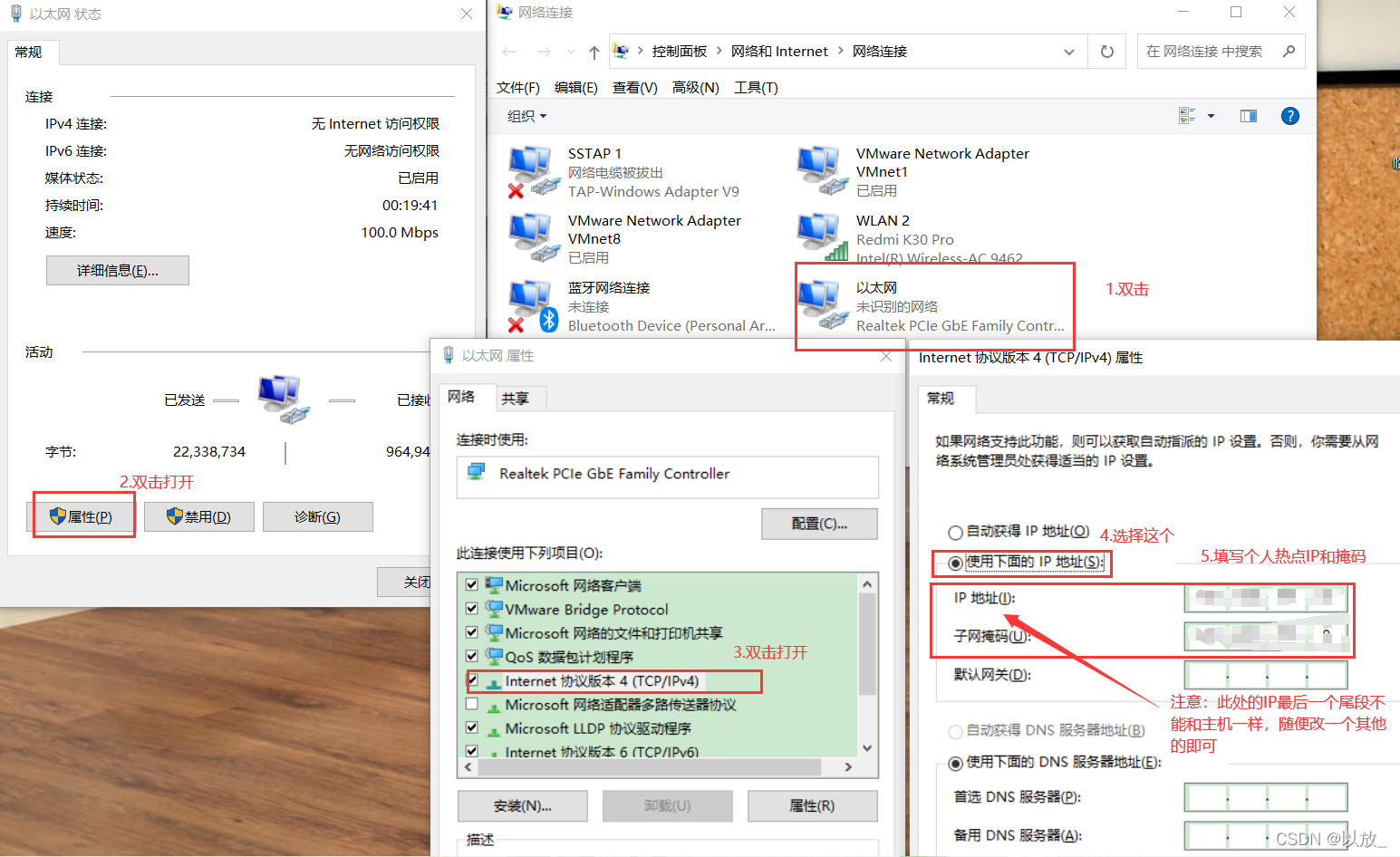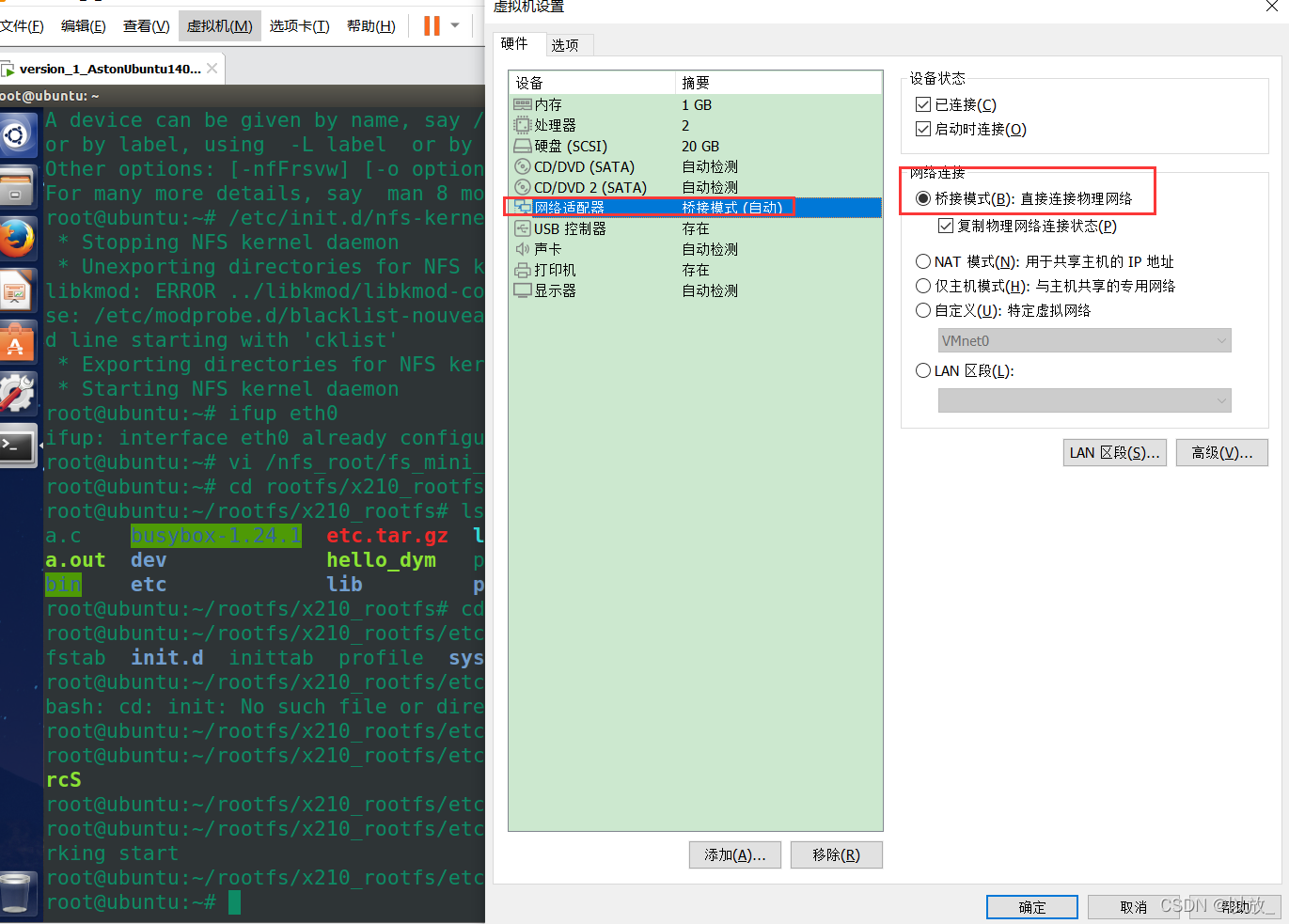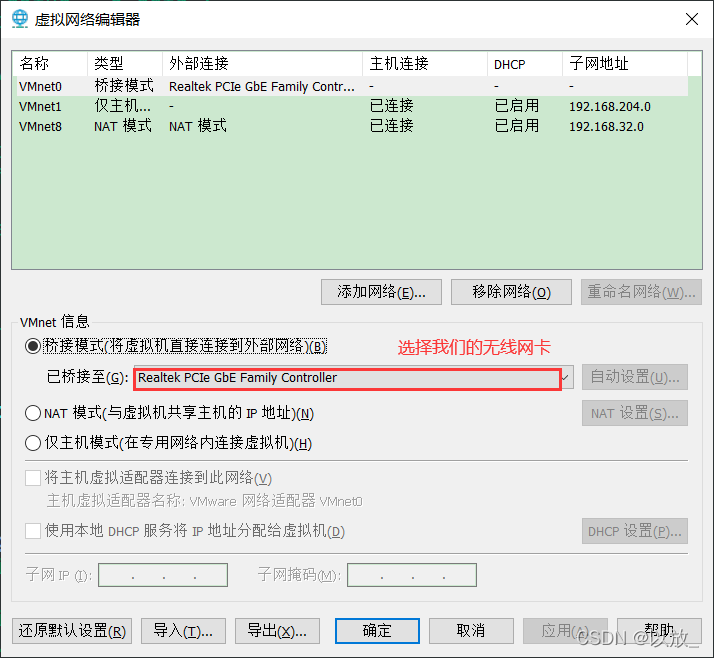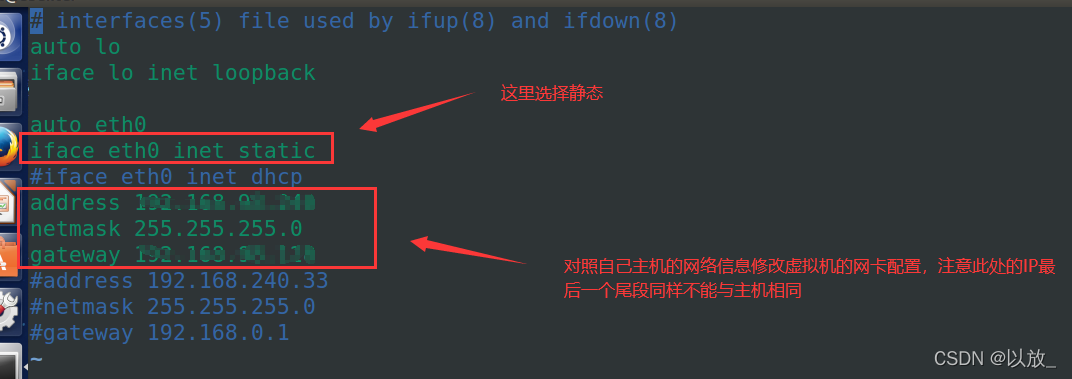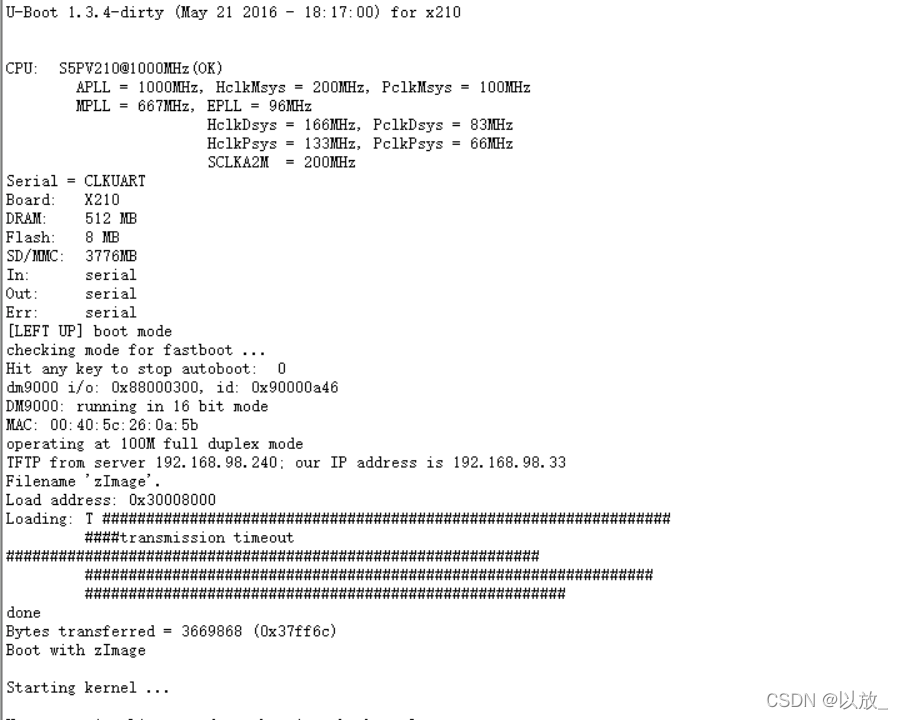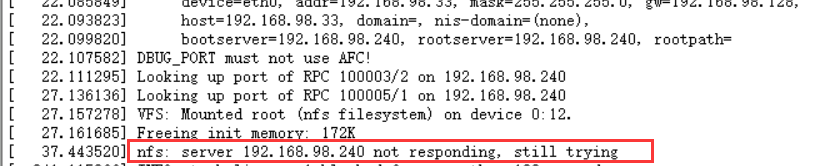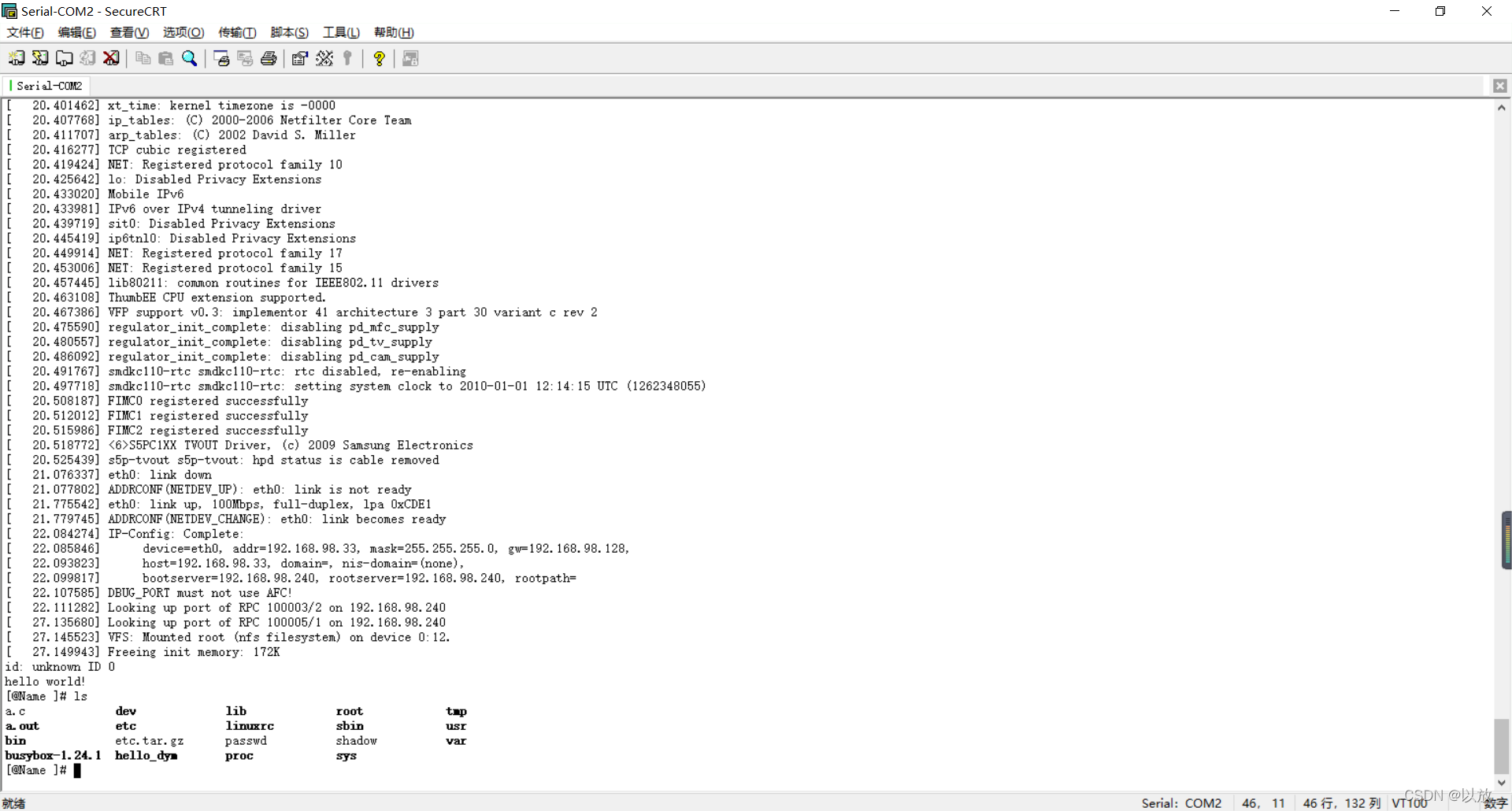一、桥接网络
1、简介
是指需手动配置虚拟机的IP地址(IP地址可自定义,但要和主机在同一个网段下)子网掩码,网关,此时虚拟机相当于局域网的另一台电脑,占用一个IP地址
注意避坑:
如果你的虚拟机选择了桥接模式,那么建议最好是不要使用校园网,因为一般校园网会需要验证登录,但是在虚拟机中好像并不会弹出登录界面(个人理解),因此你的网络在虚拟机中是无法运行的。
2、解决办法:
<1>选择直接使用网线连接到电脑,然后在虚拟机中桥接选择自己对应的网卡即可,博主自己是没有连接网线的,所以我自己是没有采取这个办法的。
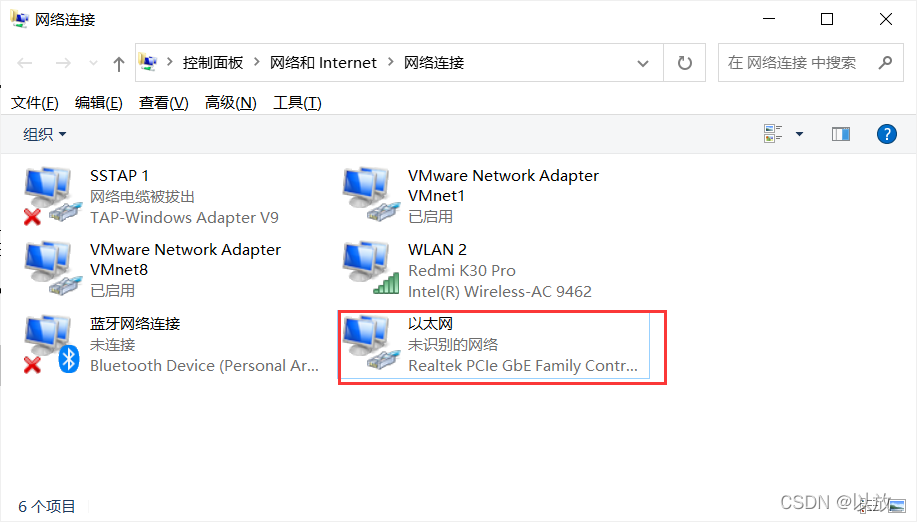
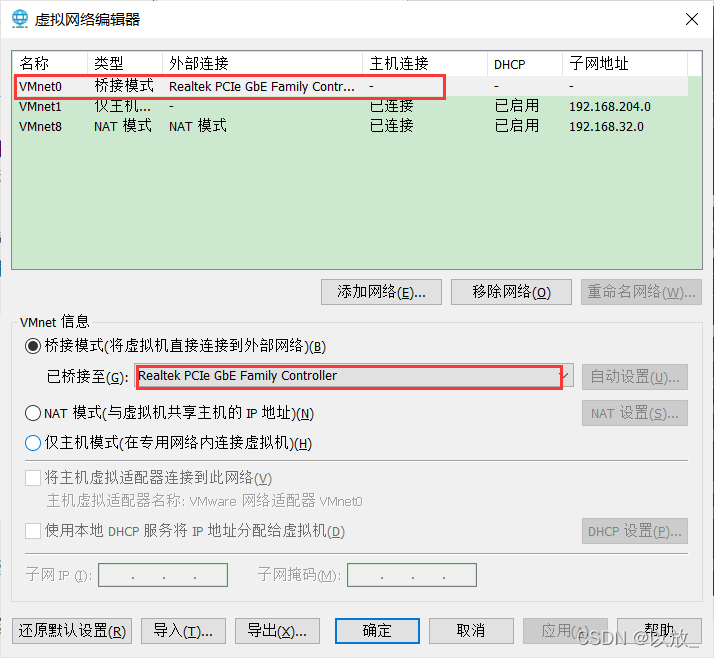
<2>无线网卡连接
考虑到生活的便捷性,大多数人一般都是使用的无线网卡上网,所以这里我们采用连接自己的个人热点进行网络桥接(当然也可以选择WiFi热点,此处为个人热点指南,WiFi连接可同样参考)
如下配置:
首先电脑win+R,输入cmd进入终端,然后输入命令:ipconfig,找到自己的热点网络信息
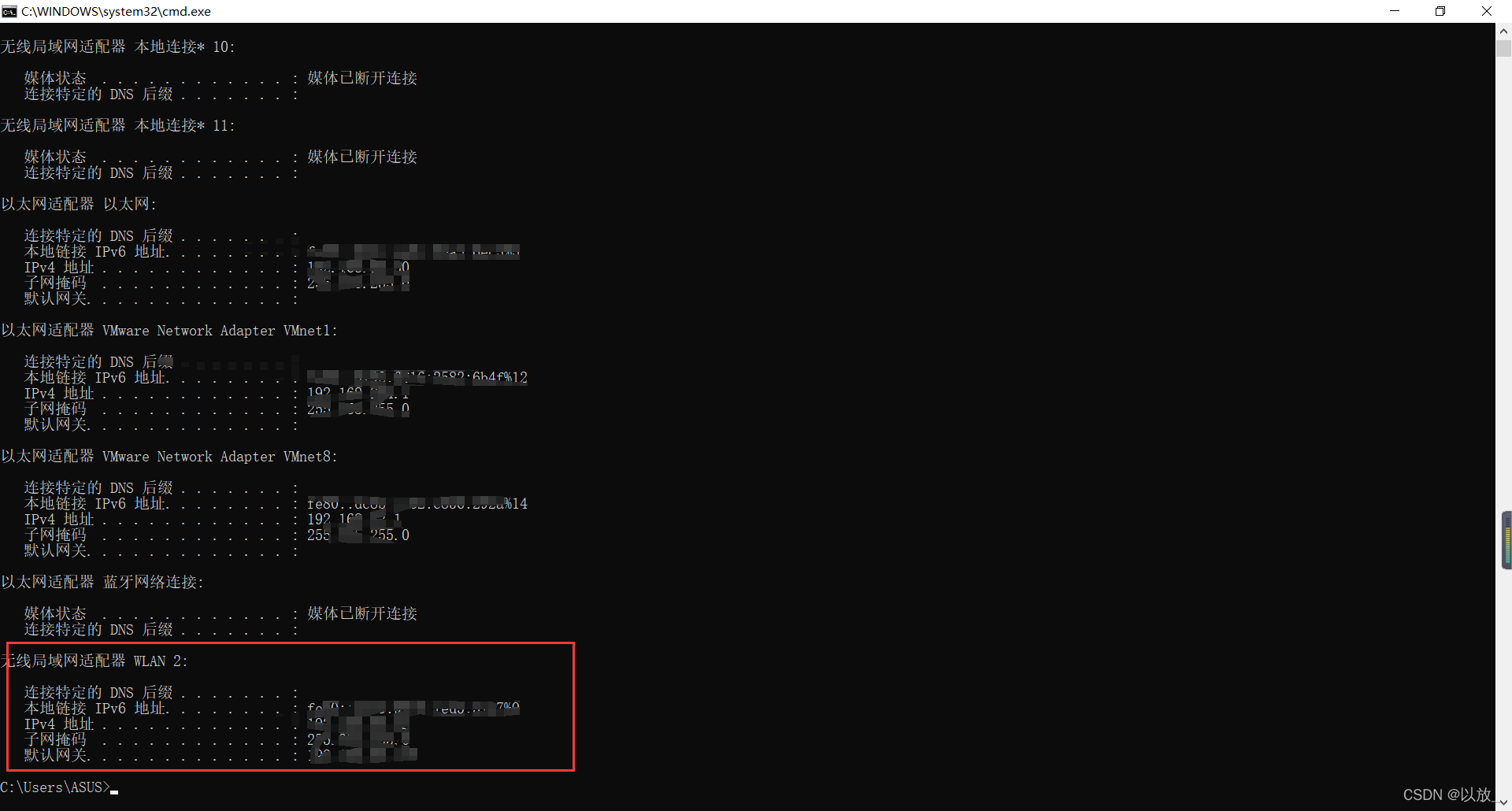
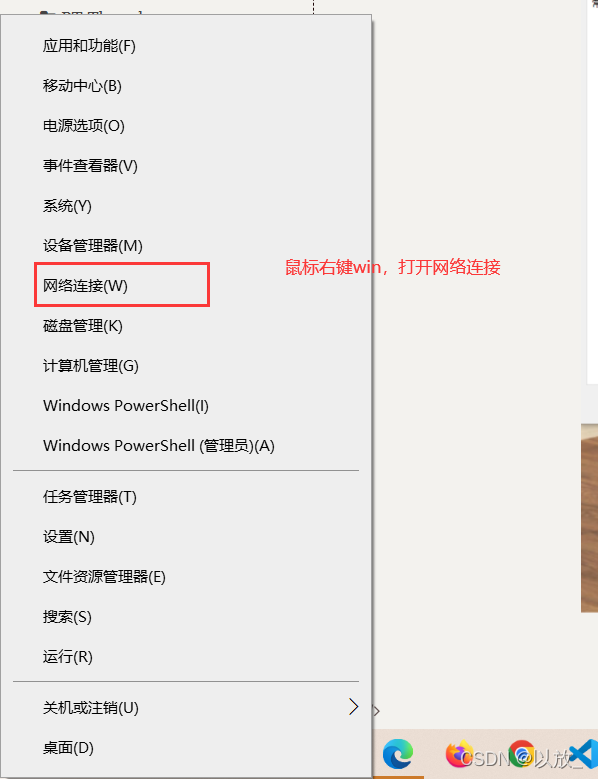
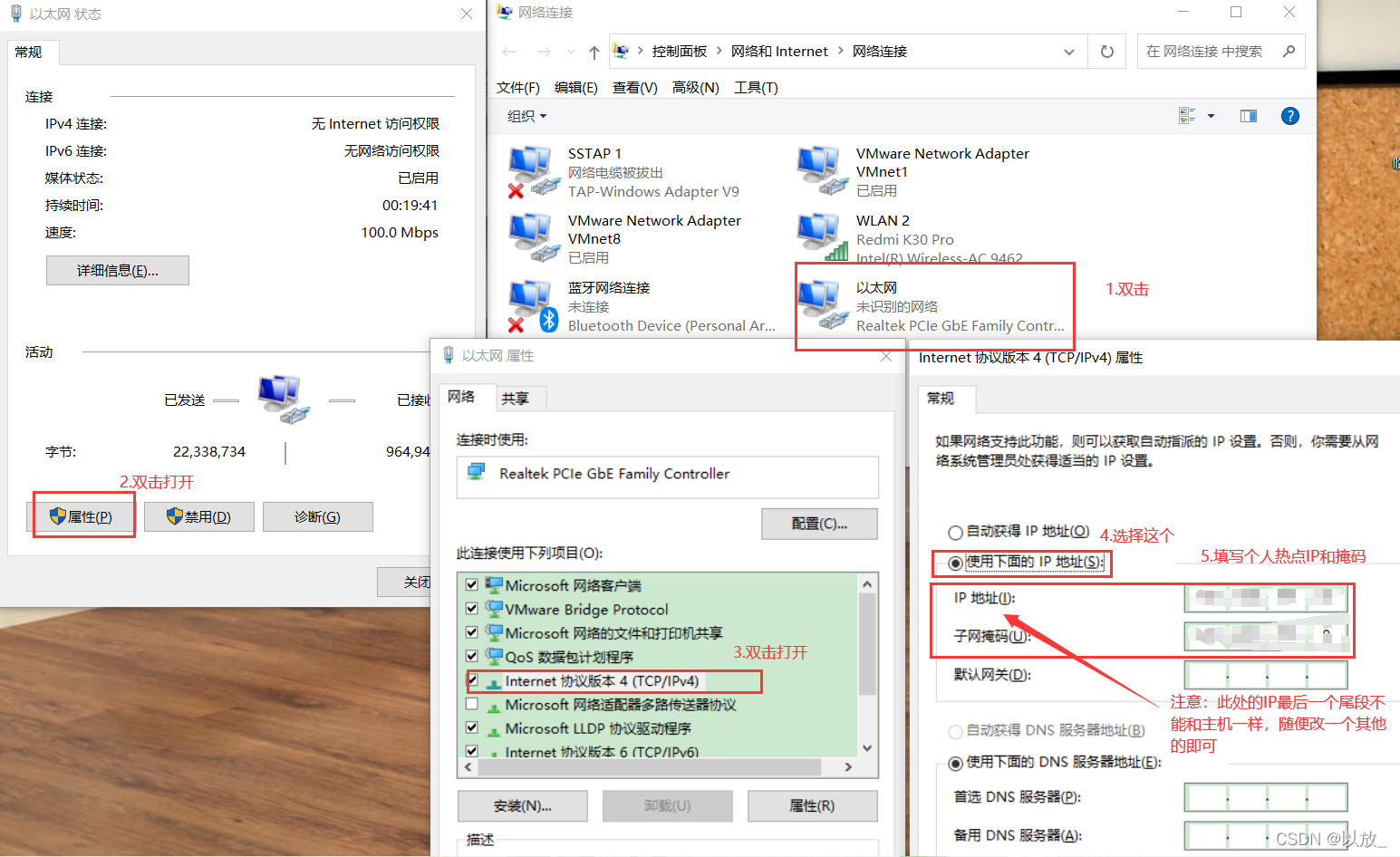
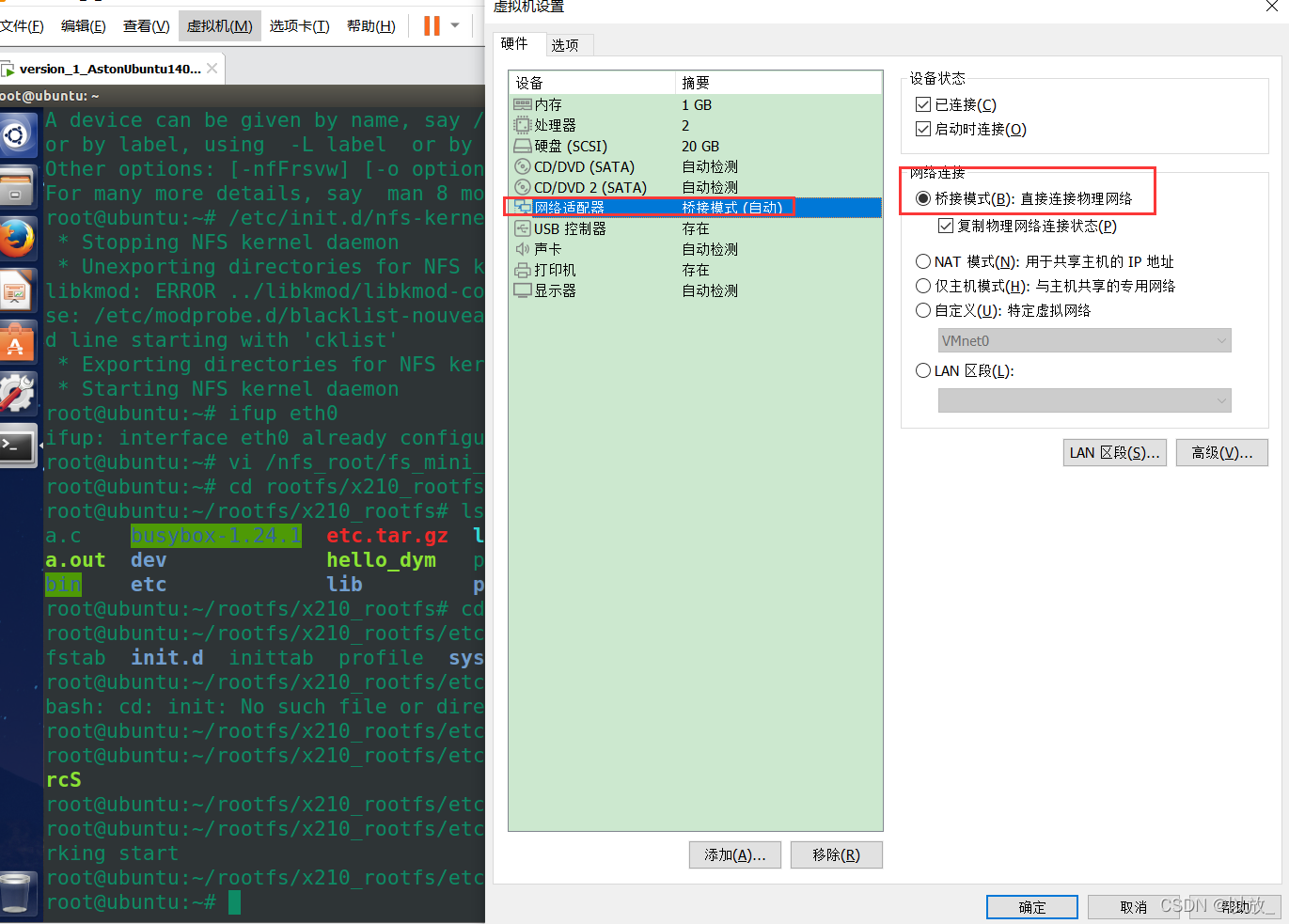
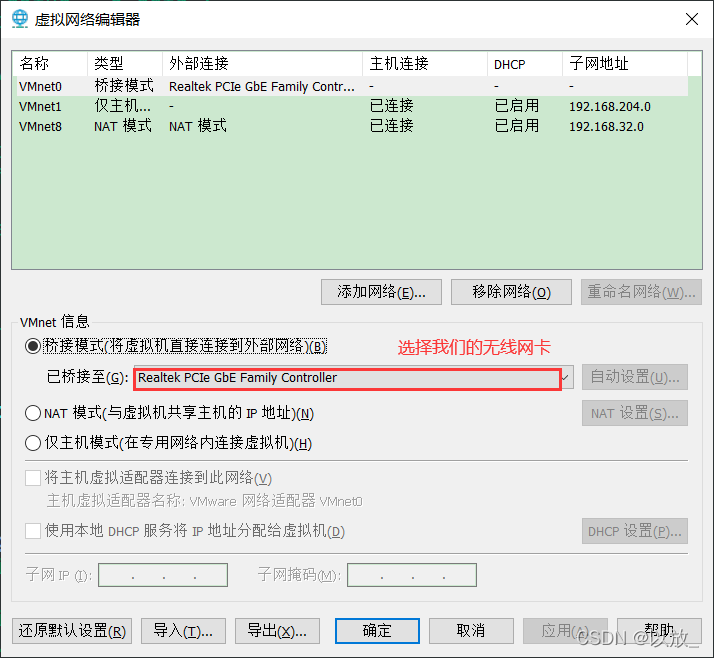
1
| ctrl+alt+T打开终端,输入命令:vi /etc/network/interfaces
|
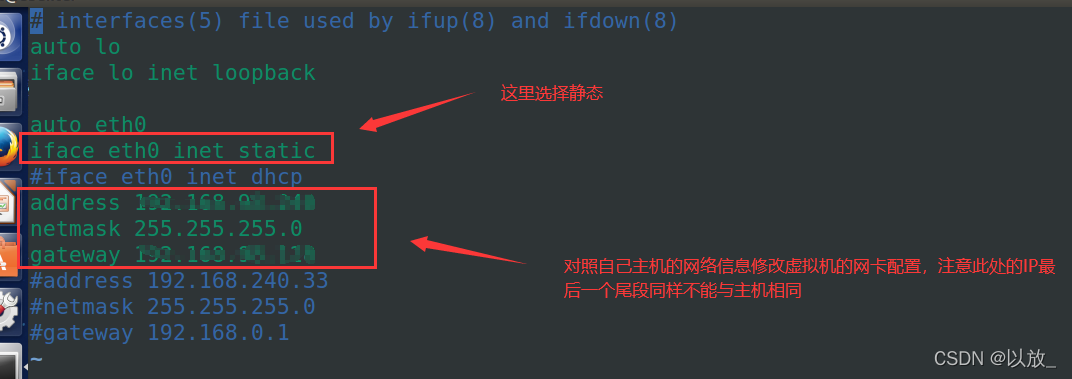
1
2
3
| 保存退出后,再次输入命令:
首先将网卡关闭:ifdown eth0(一般桥接默认为eth0网卡)
然后启用网卡:ifup eth0
|
二、开发板端测试:
以下内容为开发板挂载根文件系统,感兴趣的可以动手实践一下借鉴下面这篇博客
【Linux系统开发】x210开发板根目录文件系统构建
我们打开secureCRT:
开机先ping下虚拟机网络:ping '虚拟机IP'
注意:此处如果无法ping通虚拟机,一般是自己的虚拟机网络有问题,可以尝试输入以下命令解决
1
2
3
4
5
6
7
8
9
10
11
12
13
14
15
16
17
18
19
| 方法一:打开命令:sudo gedit /etc/NetworkManager/nm-system-settings.conf
出现文件内容:
# This file is installed into /etc/NetworkManager, and is loaded by
# NetworkManager by default. To override, specify: '--config file'
# during NM startup. This can be done by appending to DAEMON_OPTS in
# the file:
#
# /etc/default/NetworkManager
#
[main]
plugins=ifupdown,keyfile
[ifupdown]
managed=true
(这里false改成true)
|
1
2
3
4
5
6
7
| 方法二:虚拟机重置网卡
sudo /etc/init.d/networking restart
sudo /etc/init.d/networking start
ifdown eth0
ifup eth0
|
当开发板ping通虚拟机后,我们在secureCRT控制台输入reset命令重启开发板
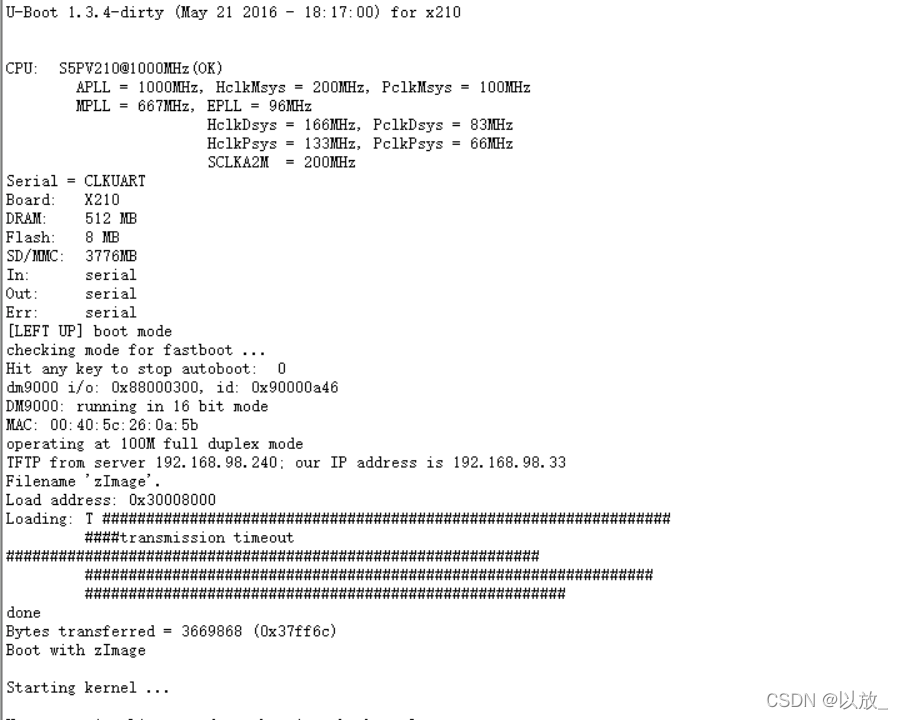
这里的内核加载过程中再次出现了问题,显示我nfs服务端无回应
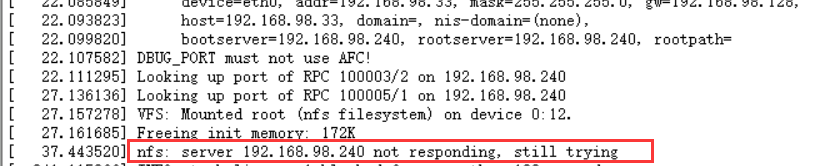
解决:
1
2
3
4
5
| mount -t nfs -o nolock '开发板ipaddr ip':/root/rootfs/x210_rootfs //再次重新挂载根文件系统
//NFC网络重启
/etc/init.d/nfs-kernel-server restart
sudo /etc/init.d/networking start
|
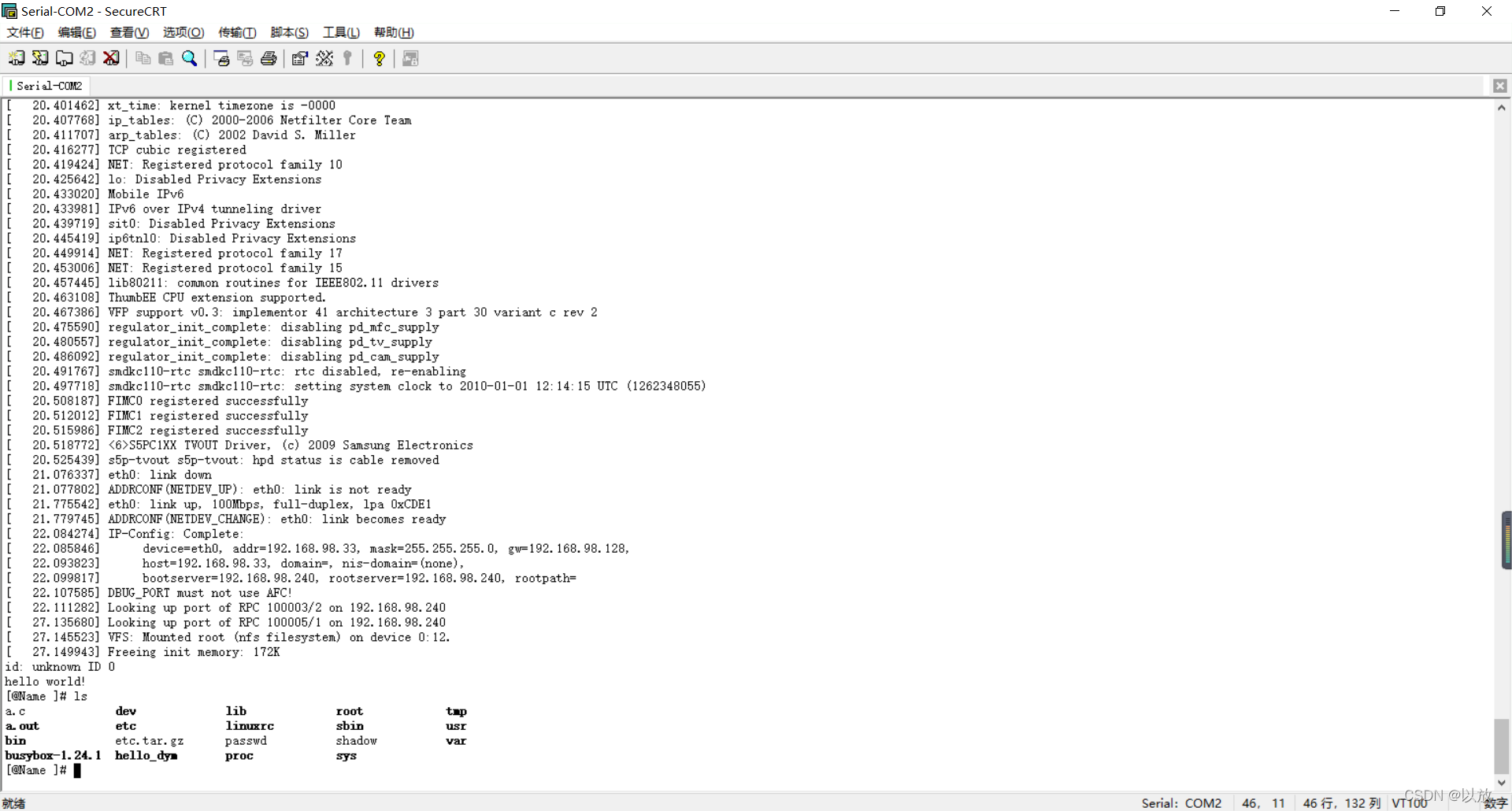
问题解决!